Schnellstart: Verwenden des Daten-API-Generators mit Azure Cosmos DB für NoSQL und Azure Static Web Apps
In dieser Schnellstartanleitung stellen Sie den Daten-API-Generator (DAB) als Docker-Container in Azure-Container-Apps bereit. Sie verwenden eine Azure Developer CLI (AZD)-Vorlage, um DAB zusammen mit einer Azure Cosmos DB für NoSQL-Datenbank mithilfe der neuesten bewährten Methoden bereitzustellen. Die Vorlage stellt auch eine Beispielwebanwendung bereit, die mithilfe von GraphQL eine Verbindung mit dem DAB-Endpunkt herstellt.
Voraussetzungen
- Azure Developer CLI
- .NET 9.0
Wenn Sie nicht über ein Azure-Konto verfügen, erstellen Sie ein kostenloses Konto, bevor Sie beginnen.
Initialisieren des Projekts
Verwenden Sie die Azure Developer CLI (azd), um ein Azure Cosmos DB für NoSQL-Konto zu erstellen, DAB als containerisierte Lösung bereitzustellen und eine containerisierte Beispielanwendung bereitzustellen. Die Beispielanwendung verwendet DAB zum Abfragen von Beispieldaten.
Öffnen Sie ein Terminal in einem leeren Verzeichnis.
Wenn Sie noch nicht authentifiziert sind, authentifizieren Sie sich mit
azd auth loginbei der Azure Developer CLI. Führen Sie die vom Tool angegebenen Schritte aus, um sich mit Ihren bevorzugten Azure-Anmeldeinformationen bei der CLI zu authentifizieren.azd auth loginVerwenden Sie
azd init, um das Projekt zu initialisieren.azd init --template dab-azure-cosmos-db-nosql-quickstartKonfigurieren Sie während der Initialisierung einen eindeutigen Umgebungsnamen.
Stellen Sie die vollständige Lösung in Azure mithilfe von
azd upbereit. Die Bicep-Vorlagen stellen ein Azure Cosmos DB NoSQL-Konto mit der Kennzeichnung DAB in Azure Container-Apps bereit, zusammen mit einer Beispielwebanwendung.azd upWählen Sie während des Bereitstellungsprozesses Ihr Abonnement und den gewünschten Standort aus. Warten Sie, bis der Bereitstellungsprozess abgeschlossen ist. Der Vorgang kann ungefähr sieben Minutendauern.
Sobald die Bereitstellung Ihrer Azure-Ressourcen abgeschlossen ist, wird eine URL zur ausgeführten Webanwendung in der Ausgabe enthalten.
Deploying services (azd deploy) (✓) Done: Deploying service api - Endpoint: <https://[container-app-sub-domain].azurecontainerapps.io> (✓) Done: Deploying service web - Endpoint: <https://[container-app-sub-domain].azurecontainerapps.io> SUCCESS: Your up workflow to provision and deploy to Azure completed in 7 minutes 0 seconds.Notieren Sie die Werte für die URL der -API-- und -Web--Dienste. Sie verwenden diese Werte weiter unten in diesem Handbuch.
Konfigurieren der Datenbankverbindung
Navigieren Sie nun zu jeder containerisierten Anwendung in Azure-Container-Apps, um zu überprüfen, ob sie erwartungsgemäß funktionieren.
Navigieren Sie zunächst zur URL für den Dienst der -API. Diese URL verweist auf die ausgeführte DAB-Instanz.
Beobachten Sie die JSON-Ausgabe von DAB. Es sollte darauf hinweisen, dass der DAB-Container läuft und der Status gesundist.
{ "status": "healthy", "version": "1.1.7", "app-name": "dab_oss_1.1.7" }Navigieren Sie zum relativen
/graphqlPfad für die DAB-Instanz. Diese URL sollte die Nitro integrierte GraphQL-Entwicklungsumgebung (IDE) öffnen.Erstellen Sie in der Nitro-IDE ein neues Dokument, und führen Sie diese Abfrage aus, um alle 100 Elemente im Azure Cosmos DB für NoSQL
products-Container abzurufen.query { products { items { id name description sku price cost } } }Navigieren Sie zum Schluss zur URL des Webdienstes . Diese URL verweist auf die ausgeführte Beispielwebanwendung, die eine Verbindung mit dem GraphQL-Endpunkt herstellt, auf den Sie im vorherigen Schritt zugegriffen haben.
Beobachten Sie die ausgeführte Webanwendung, und überprüfen Sie die Ausgabedaten.
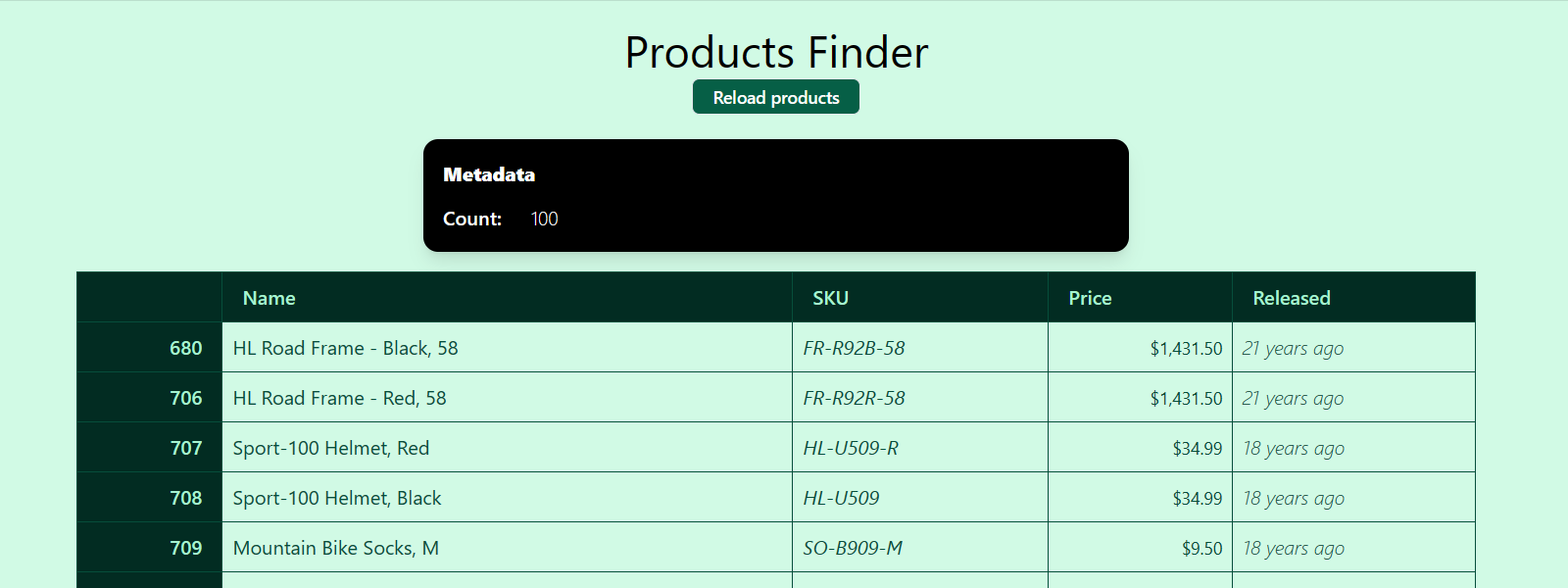
Aufräumen
Wenn Sie die Beispielanwendung oder Ressourcen nicht mehr benötigen, entfernen Sie die entsprechende Bereitstellung und alle Ressourcen.
Entfernen Sie die Bereitstellung aus Ihrem Azure-Abonnement.
azd downLöschen Sie den ausgeführten Codespace, um Ihre Speicher- und Kernberechtigungen zu maximieren, wenn Sie GitHub Codespaces verwenden.